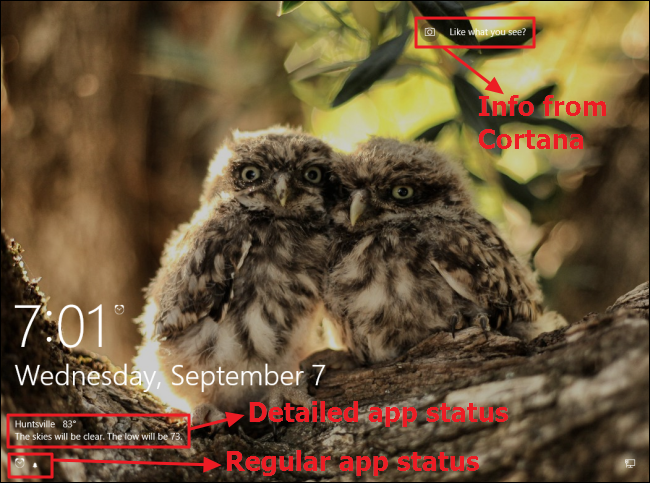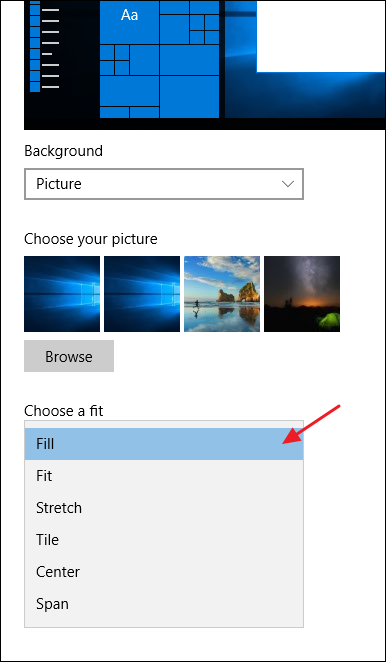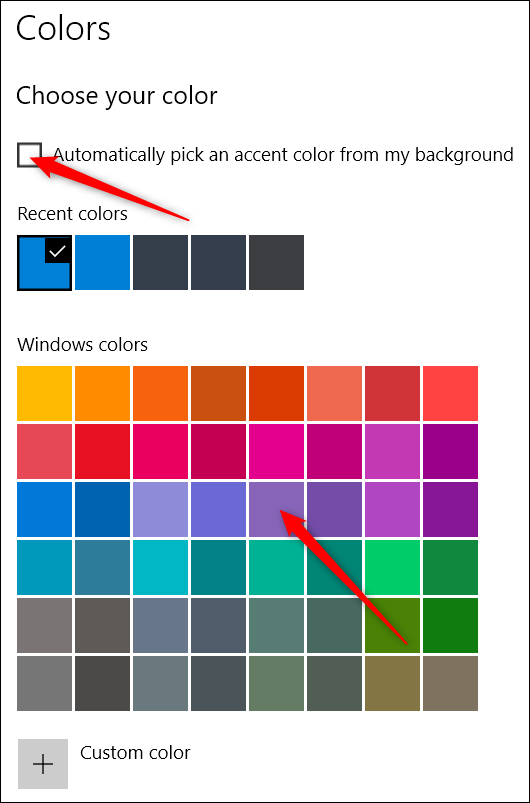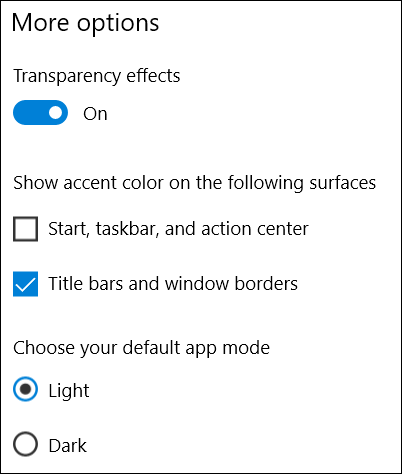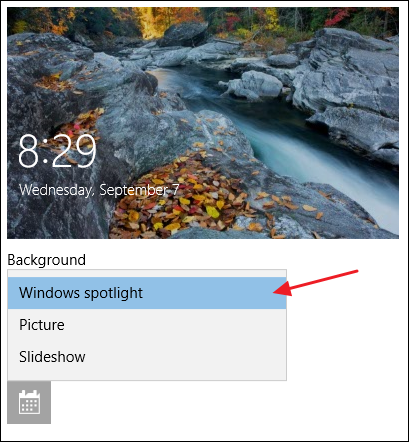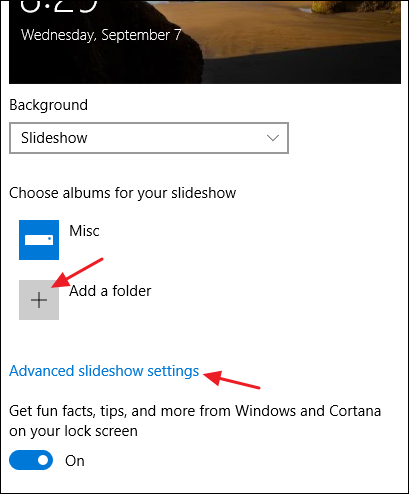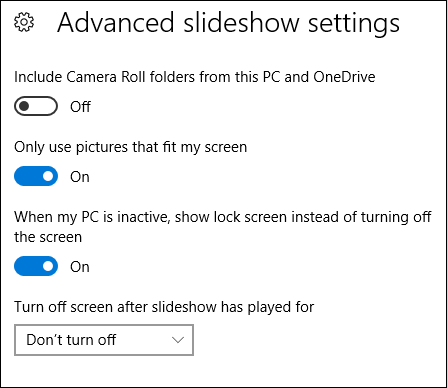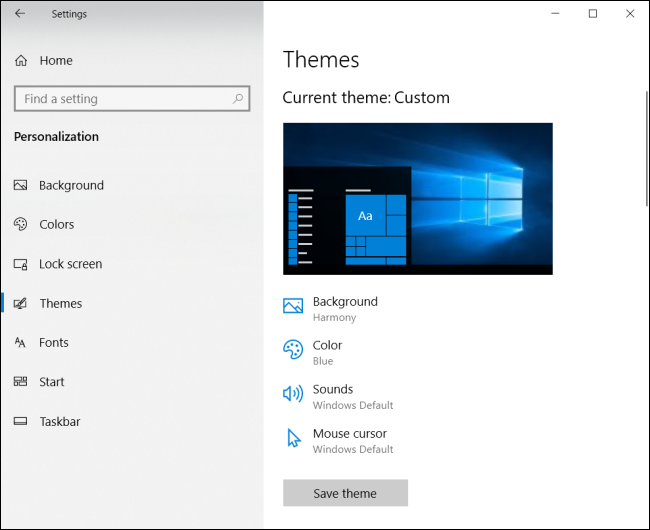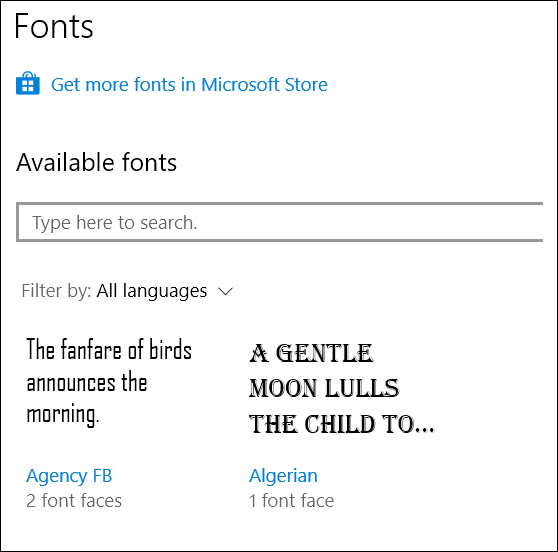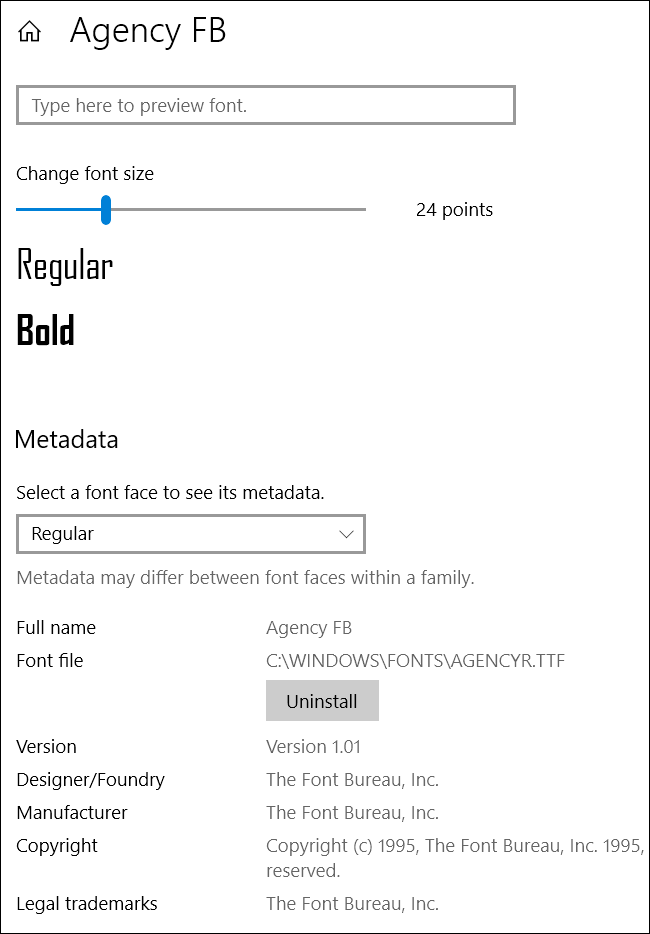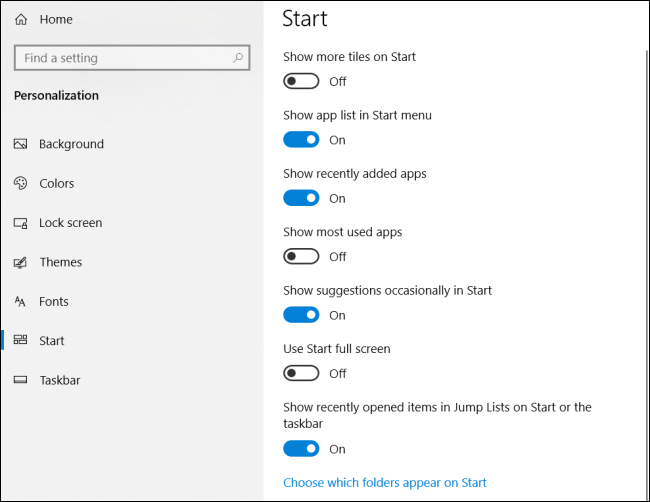Mokhoa oa ho hlophisa ponahalo ea Windows 10.
Windows 10 e kenyelletsa lethathamo la litlhophiso tse u lumellang hore u fetole bokamorao ba komporo, mebala ea lifensetere, skrineng sa senotlolo, le tse ling. Mona ke seo u hlokang ho se tseba ho etsa hore komporo ea hau e shebahale ka tsela eo u batlang hore e be ka eona.
Re tla bua ka litlhophiso tsa botho tseo Windows e etsang hore li fumanehe ho Litlhophiso > Ho iketsetsa motho, kahoo o ka tsoela pele ho qala seo hona joale. Leha ho le joalo, ho na le litsela tse ling tseo ka tsona u ka fetolang ponahalo ea PC ea hau, joalo ka Lokisa Likhetho tsa Folder , kapa u iketsetse qala menu ، le taskbar ، Le setsiرnos ، le litšoantšo Eng kapa eng e utloahalang ho uena.
Fetola Wallpaper ea hau ea Windows
Sehlopha sa pele sa likhetho - tseo u li fumanang karolong ea "Background" leqepheng la litlhophiso tsa Personalization - li u bea taolong ea semelo sa komporo ea hau mme e lokela ho shebahala e tloaelehile ho uena haeba esale u sebelisa Windows nakoana.
Ho sebelisa setšoantšo joalo ka bokamorao ba hau, khetha Setšoantšo ho tsoa ho Background drop-down menu. Joalo ka liphetolelong tse fetileng, Windows 10 e tla le linepe tse 'maloa tseo u ka khethang ho tsona, kapa u ka tobetsa ho Batla le ho fumana setšoantšo sa hau.
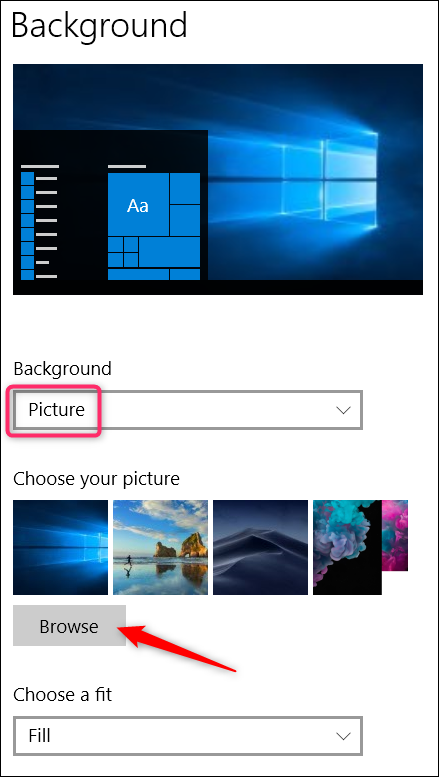
Ha u se u khethile setšoantšo, u ka nka qeto ea hore na setšoantšo sa hau se lumellana joang komporong ea hau - hore na se tletse, se loketse, se otlolle, lithaele, joalo-joalo. Haeba u sebelisa li-monitor tse ngata, u ka khetha khetho ea "Span" e bonts'ang setšoantšo se le seng ho skrineng sa hau kaofela.
Haeba u batla ho potoloha sete ea litšoantšo bakeng sa bokamorao ba hau, khetha Pontšo ea li-Slide ho tsoa ho Background-down menu. Ho theha slideshow, o tla hloka ho khetha foldara eo Windows e ka takang litšoantšo ho eona. Ha o khone ho khetha litšoantšo ka bomong - lifoldara feela - kahoo tsoela pele 'me u hlophise foldara e nang le litšoantšo tsa morao-rao tseo u li ratang pele u khetha khetho ena. Kamora ho khetha foldara ea hau, u ka boela ua hlakisa hore na Windows e fetola setšoantšo sa bokamorao hangata hakae, hore na e fetola litšoantšo ka mokhoa o sa reroang, le hore na litšoantšo li lokela ho lekana komporo ea hau joang.
'Me haeba u khetha ho boloka lintho li le bonolo, u ka sebelisa' mala o tiileng joalo ka semelo sa hau. Kgetha Mmala o Tiileng ho tswa ho menu e theohang e ka morao ebe o kgetha o mong wa mebala e bontshitsweng ya bokamorao.
Haeba u batla ho laola haholoanyane, u ka boela ua tobetsa konopo ea Custom Color skrineng seo sa ho qetela. Fesetereng e hlahang, sebelisa li-control ho khetha 'mala oo u o batlang, ebe o tlanya Qetile.
Ka bomalimabe, skrine ea ho iketsetsa motho e u lumella feela ho khetha Wallpaper e le 'ngoe, ho sa tsotelehe hore na u na le li-skrini tse kae. Haeba u na le li-monitor tse ngata, u ka khona Beha setšoantšo se fapaneng sa bokamorao skrineng ka seng sebelisa faele explorer. Ehlile, ho boetse ho na le lits'ebeletso tsa mokha oa boraro tse kang John's Background Switcher و HlahisaFusion , tseo ka bobeli li ka laolang litšoantšo hantle ho seta ea li-multi-monitor. Ka bobeli li fana ka lisebelisoa tse tsoetseng pele haholo tsa ho sebetsa le li-wallpaper skrineng se le seng.
Fetola mebala eo Windows e e sebelisang le moo
Sehlopha se latelang sa likhetho tsa ho iketsetsa - tse sehlopheng sa "Mebala" - laola kamoo Windows e sebelisang mebala bakeng sa lintho tse ngata tse skrineng sa hau. U tla qala ka ho khetha 'mala oa molumo. U ka khetha 'mala oa molumo ho phalete ea mebala e seng e setiloe, kapa u ka tobetsa Custom Color ho fumana' mala oo u o batlang. Ntle le moo, o ka khetha "Ikhethele 'mala oa semelo sa ka" ho etsa hore Windows e ipapise le 'mala o ipapisitseng le setšoantšo seo u se sebelisang e le semelo sa hau.
Ka mor'a ho khetha 'mala oa lentsoe, mohato oa hau o latelang ke ho khetha hore na Windows e sebelisa' mala oa mofuta ofe. U na le likhetho tse peli mona e leng 'Start, taskbar, action center' le 'Title bar and window borders'. Khetho ea pele e sebelisa 'mala oa molumo e le bokamorao ba "Start" menu, barbar, le setsi sa ts'ebetso, hape e totobatsa lintlha tse itseng linthong tseo - joalo ka li-icon tsa app ho Start menu - tse nang le 'mala o tšoanang oa sets'oants'o. Khetho ea bobeli e sebelisa 'mala oa molumo bakeng sa sebaka sa sehlooho sa fensetere e sebetsang.
Ka bomalimabe, lintho tsa Start Menu, Taskbar, le Action Center li hlophisitsoe ho khetha mebala, 'me u ke ke ua li etsa mebala e fapaneng. Leha ho le joalo, re na le "registry hack" e potlakileng eo bonyane e ka u tsebisang Boloka bokamorao bo botšo ho Start Menu le Setsi sa Ketso . Khetho ea bobeli e sebelisa 'mala o hlakileng holim'a bareng ea sehlooho ea lifensetere tse sebetsang, leha re boetse re na le ts'ebetso e' ngoe bakeng sa hau haeba u batla. Sebelisa 'mala oa lentsoe lifensetereng tse sa sebetseng hape.
Ho khutlela skrineng sa ho etsa mebala, u tla fumana khetho ea Transparency Effect ho etsa hore Start menu, taskbar, le action center e be pepeneneng kapa che. Khetho ena ha e ame 'mala oa molumo haeba o sebelisoa ho likarolo tseo.
Qetellong, o ka nolofalletsa mokhoa o lefifi bakeng sa litlhophiso le lisebelisoa. Leha tlhophiso ea mofuta oa sesebelisoa sena e sa ame sesebelisoa se seng le se seng, re na le maqheka ao u ka a thabelang Ho sebelisa tema e lefifi hoo e batlang e le hohle ho Windows 10 .
Fetola senotlolo sa hau skrineng
Ka mor'a moo, re ea ho litlhophiso tsa senotlolo sa Windows lock. Hopola, senotlolo sa senotlolo ke skrine eo u e tlanyang ho e tlosa tseleng e le hore u ka fihla skrineng sa ho kena moo u kenyang lebitso la hau la mosebelisi le phasewete. Ka nako e sa lekanyetsoang, setšoantšo sa senotlolo sa senotlolo se behiloe ho "Windows Spotlight," e khoasollang le ho bonts'a litšoantšo tse potolohang tse tsoang ho Microsoft.
U ka boela ua seta skrine ea senotlolo e le e 'ngoe ea linepe tsa hau kapa foto ea li-slideshow foldareng khomphuteng ea hau. E sebetsa ka tsela e ts'oanang le ho beha semelo sa komporo ea hau. Khetha khetho eo u e batlang ho tsoa ho "Background" menu e theoha. Haeba u khetha setšoantšo, supa feela Windows faeleng eo u batlang ho e sebelisa.
Haeba o etsa qeto ka kgetho ya pontsho ya dilaete, o tla hloka pele ho kgetha albamo e le nngwe kapa ho feta (kapa difoldara) tse nang le dinepe tseo o ka di sebedisang pontshong ya dilaete. Tobetsa konopo ea Add Folder ho kenya lifoldara tse ncha ho fihlela u khotsofetse ke khetho ea hau. U ka boela ua tobetsa sehokelo sa "Advanced Slide Show Settings" ho fihlella likhetho tse ling.
Litlhophiso tse tsoetseng pele li u lumella ho kenyelletsa roll ea khamera e le mohloli oa litšoantšo, sebelisa feela litšoantšo tse lekanang skrineng sa hau, 'me u etse qeto ea hore na u batla ho bontša senotlolo ho e-na le ho tima skrine ha khomphuta e sa sebetse. Haeba u khetha khetho ena ea ho qetela, u ka boela ua seta skrine hore se tima ka mor'a nako e itseng, kapa se se ke sa tima ho hang.
Ka morao ho li-setting tsa senotlolo sa skrine, o boetse o na le likhetho tse 'maloa tse fumanehang. Koala khetho ea "Fumana lintlha tse monate, malebela, le tse ling ho Windows le Cortana skrineng sa senotlolo" haeba u sa batle ho bona lintho tsena skrineng sa senotlolo. U ka boela ua khetha ho sebelisa semelo sa senotlolo sa senotlolo e le semelo sa skrine sa ho kena, leha re na le mekhoa e meng eo u ka e ratang. Ho fetola bokamorao ba skrine ea ho kena Sebakeng sa seo.
Litlhophiso tse ling tse peli, "Khetha sesebelisoa ho bonts'a boemo bo hlakileng" le "Khetha lits'ebetso ho bonts'a boemo bo potlakileng," li u lumelle ho laola hore na ke lisebelisoa life tse fanang ka tlhahisoleseling ea boemo skrineng sa senotlolo. U ka tlosa lits'ebetso tse seng li ntse li le teng ka ho li tlanya ebe u khetha Ha ho letho kapa ua li fetola ka ho khetha lisebelisoa tse seng li khethiloe ho tsoa ho menu ea popup. Kenya sesebelisoa se seng ka ho tobetsa e 'ngoe ea li-icon (+) le ho khetha lits'ebetso ho tsoa lenaneng le ts'oanang.
'Me bakeng sa litšupiso, mona lintho tsena kaofela li hlaha skrineng sa senotlolo sa hau.
Sebelisa theme ho fetola litlhophiso tse ngata tsa botho ka nako e le 'ngoe
Windows 10 qetellong e fana ka taolo ea lihlooho ho sesebelisoa sa Litlhophiso ho fapana le sesebelisoa sa Panel ea Taolo. Lihlooho li u lumella ho fomata le ho boloka bokamorao ba komporo ea hau, 'mala oa molumo, sistimi ea molumo, le lintlha tsa toeba e le sete eo u ka e kenyang hape habonolo.
U ka tobetsa ho e 'ngoe le e' ngoe ea lihlopha tsa sehlooho - bokamorao, 'mala, joalo-joalo - ho beha seo u batlang ho se sebelisa. Lihokelo tsena li u isa libakeng tse ling ho app ea Litlhophiso moo u ka etsang liphetoho. Ha u qetile ho hlophisa lintho ka tsela eo u batlang ka eona, tobetsa konopo ea Boloka Theme ebe u bolela sehlooho sa hau
Haeba u theolela fatše hanyane, u tla bona hore Windows le eona e tla le lihlooho tse seng li setiloe mme e u fa khetho. Khoasolla tse ling ho tsoa Lebenkeleng la Windows . Batla lenane ebe u khetha sehlooho seo u batlang ho se sebelisa kapa u tobetse sehokelo sa "Fumana lihlooho tse ling lebenkeleng" ho bona hore na ho fumaneha eng.
Fetola likhetho tsa hau tsa fonte
Windows 10 e ntse e kenyelletsa sesebelisoa sa khale sa Fonts ho Control Panel, empa joale u ka khona ho laola lifonti ka har'a sesebelisoa sa Litlhophiso. Leqephe lena le bonts'a lihlopha tsohle tsa fonte tse kentsoeng komporong ea hau. Hangata ke lenane le lelelele haholo kahoo ho na le lebokose la ho batla ka holimo ho thusa. Sesebelisoa se bonts'a sampole ea fonte ka 'ngoe le palo ea lifahleho tseo e nang le tsona.
U ka tobetsa ho lelapa lefe kapa lefe la fonte bakeng sa lintlha tse ling le ho lokisa litlhophiso tsa fonte tsa mantlha, hammoho le ho hlakola mohala.
Fetola Likhetho tsa Menu ea ho Qala
E latelang ke likhetho tsa Start menu. Ha ho na likhetho tse ngata tse fumanehang hantle skrineng sa ho qala sa tlhophiso. U ka e sebelisa ho laola hore na u batla hore lithaele tse ling li hlahe kholomong e 'ngoe le e 'ngoe ea lithaele, hore na lintho tse kang lisebelisoa tsa hau tse sebelisoang haholo le tse sa tsoa eketsoa li hlaha ka holim'a lenane le felletseng la lits'ebetso, le hore na u batla ho bula Start menu skrineng se felletseng. mokgoa.
Ha re na ho qeta nako e ngata mona, hobane re se re na le tataiso e felletseng bakeng sa bohle Mekhoa eo u ka e khethang ho Start Menu ho Windows 10. Sena se kenyelletsa seo o ka se etsang skrineng sa Boithaopo hammoho le lintho tse ling tse ngata tseo u li khethang libakeng tse ling tsa Windows.
Fetola likhetho tsa sebaka sa mosebetsi
Joalo ka likhetho tsa "Start" menu, re ke ke ra fana ka lintlha tse qaqileng mabapi le likhetho tse fumanehang mona hobane re se re ntse re e-na le tataiso e felletseng. Ho etsa sebaka sa hau sa mosebetsi ho Windows 10 . Ka bokhuts'oane, mona ke moo o tla kena ho etsa likhetho tse ikhethileng joalo ka hore na sebaka sa mosebetsi se notletsoe hore se se ke sa sisinyeha, se ipata ka bohona ha se sa sebelisoe, se sebelisa litšoantšo tse nyane kapa tse kholo, le hore na sebaka sa mosebetsi se sebetsoa joang haeba u na le lipontšo tse ngata.
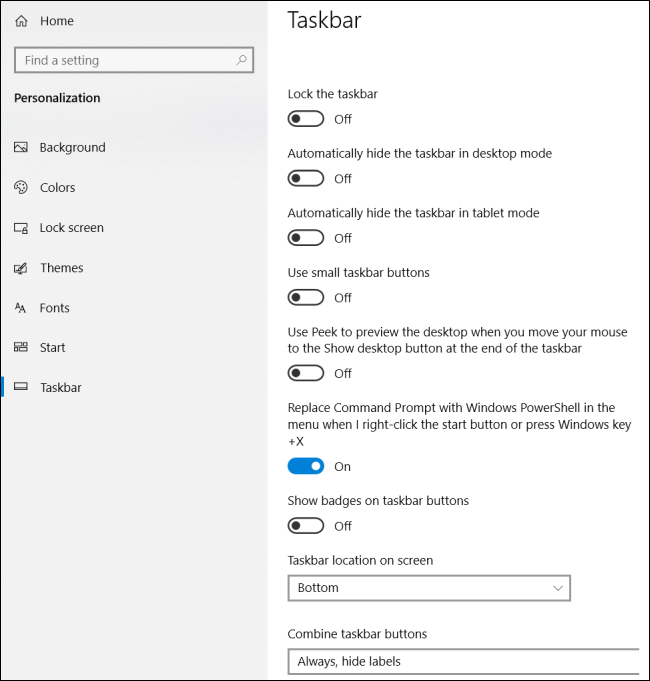
Joalokaha u bona, ha Windows 10 e kanna ea se fane ka botebo ba likhetho tseo u neng u e-na le tsona Windows 7, e ntse e fana ka ho lekaneng ho etsa hore Windows e shebahale hantle. Lumela, haeba u sa khone ho fumana lintho ka tsela eo u batlang ka eona 'me u ikemiselitse ho etsa mosebetsi o mongata, u ka lula u leka sesebelisoa se kang Rainmeter , e fanang ka monyetla o batlang o sa feleng oa ho iketsetsa.